O que é aguda Ransomware?
agudo é um cryptovirus que genealogicamente pertence à família Phobos Ransomware. Você precisa remover imediatamente aguda ransomware e desencriptar arquivos .acute, e por isso aqui. Assim como outros vírus de criptografia desta família, Aguda criptografa os dados do usuário usando o algoritmo AES e faz arquivos ilegíveis e inutilizáveis. Além disso, Agudo altera a extensão dos arquivos atacaram a .agudo, extensão nomeadamente composta .[lockhelp@qq.com].agudo. É necessário dizer, para muitos, a perda de informações importantes é como um apocalipse. Uma janela pop-up bloqueando, assim como info.txt, ato como notas por intrusos que contêm informações sobre as suas necessidades. Aqui está o que parece:
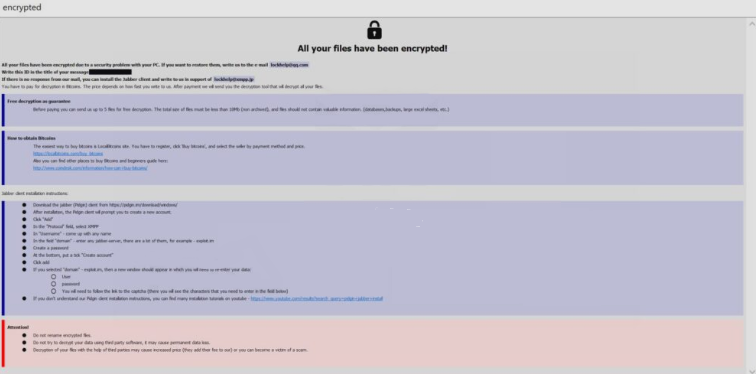
Todos os seus arquivos foram criptografados!
Todos os seus arquivos foram criptografados devido a um problema de segurança com o seu PC. Se você quiser restaurá-los, escreva-nos para o e-mail lockhelp@qq.com
Escrever este ID no título da sua mensagem
Em caso de resposta na 24 horas nos escreva para Este endereço de e-mail:
Você tem que pagar para a descodificação em Bitcoins. O preço depende de quão rápido você escreva-nos. Após o pagamento, nós lhe enviaremos a ferramenta de decodificação que irá descriptografar todos os seus arquivos.
descriptografia livre como garantia
Antes de pagar, você pode enviar-nos até 5 arquivos de descriptografia livre. O tamanho total dos arquivos deve ser inferior a 10 Mb (não arquivados), e arquivos não devem conter informações valiosas. (bases de dados,backups, grandes planilhas do excel, etc.)
Como obter Bitcoins
A maneira mais fácil de comprar bitcoins é o site LocalBitcoins. Você tem que registar, clique em ‘Comprar’ bitcoins, e selecione o vendedor por método de pagamento e preço.
https://localbitcoins.com/buy_bitcoins
Também você pode encontrar outros lugares para comprar Bitcoins e iniciantes guia aqui:
http://www.coindesk.com/information/how-can-i-buy-bitcoins/
Atenção!
Não renomeie os arquivos criptografados.
Não tente decifrar os seus dados usando o software de terceiros, ele pode causar perda permanente de dados.
A descriptografia dos seus arquivos com a ajuda de terceiros pode causar o aumento dos preços (eles acrescentam sua taxa na nossa) ou você pode se tornar uma vítima de um golpe.
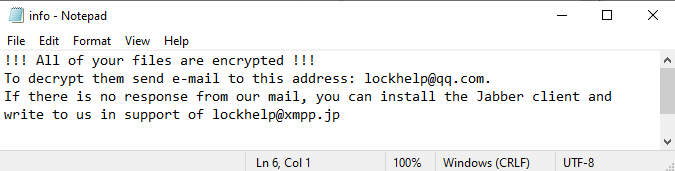
!!! Todos os seus arquivos são criptografados !!!
Para decifrar-lhes enviar um e-mail para este endereço: lockhelp@qq.com.
Se não houver resposta do nosso e-mail, você pode instalar o cliente Jabber e escreva-nos em apoio lockhelp@xmpp.jp
De fato, fraudadores não indicam a quantidade exata do resgate, mas o custo da chave de decodificação pode chegar a centenas de dólares. Isso é muito dinheiro. A julgar pelo texto nestas notas, Aguda é direcionado a usuários de língua Inglês, contudo, a julgar pelos dados mais recentes, o cryptovirus já se espalhou por todo o mundo. Recomendamos que você use nossas recomendações para remover aguda ransomware e descriptografar seus arquivos.
Atualizar: Use o seguinte serviço para identificar a versão e o tipo de ransomware que ataca você pelo: ID Ransomware. Se você deseja descriptografar os seus arquivos, siga a nossa instrução abaixo ou, se você tiver quaisquer dificuldades, por favor, entre em contato conosco: submit@securitystronghold.com. Nós realmente podemos ajudar a decifrar os seus arquivos.
Como remover aguda do seu computador?
Você pode tentar usar a ferramenta anti-malware para remover ransomware aguda do seu computador. A recente tecnologia avançada de detecção de ransomware é capaz de executar um instante a varredura do ransomware, que é perfeito para proteger o seu computador em caso de um novo ataque ransomware.
SpyHunter oferece uma oportunidade para remover 1 malware detectado gratuitamente durante o período experimental. A versão completa do programa custa $39,99 (você tem 6 meses de subscrição). Ao clicar no botão, você concorda com EULA e Política de Privacidade. O download começará automaticamente.
Como descriptografar arquivos .Acute?
Depois de remover o vírus, você provavelmente está pensando em recuperar os arquivos da encriptação. Vamos dar uma olhada nas possíveis formas de descriptografar os dados.
Recuperar dados com Data Recovery

- Baixar e instalar Recuperação de Dados
- Selecione as unidades e pastas com os seus arquivos, então clique Varredura.
- Escolha todos os arquivos na pasta, em seguida, pressione Restaurar botão.
- Gerenciar o local de exportação.
Restaurar os dados com as ferramentas automáticas de decodificação
Infelizmente, devido à novidade de ransomware aguda, não há descifradores automáticos disponíveis para este codificador ainda. Ainda, não há necessidade de investir no esquema malicioso através do pagamento de um resgate. Você é capaz de recuperar os arquivos manualmente.
Você pode tentar usar um desses métodos, a fim de restaurar os dados encriptados manualmente.
Restaurar os dados com o Windows versões anteriores
Este recurso está trabalhando no Windows Vista (não a versão inicial), Windows 7 e versões posteriores. O Windows salva cópias de arquivos e pastas que você pode usar para restaurar os dados no seu computador. A fim de restaurar dados do backup do Windows, siga os seguintes passos:
- Abrir Meu Computador e procurar as pastas que deseja restaurar;
- Clique com o botão direito sobre a pasta e selecione Restaurar versões anteriores opção;
- A opção irá mostrar-lhe a lista de todos os exemplares anteriores da pasta;
- Selecionar a data e a opção que você precisa restaurar: Abrir, Cópia e Restaurar.
Restaurar o sistema com a restauração do sistema
Você sempre pode tentar usar o Sistema de Restauração, a fim de fazer o sistema voltar à sua condição antes da infiltração. Todas as versões do Windows incluem esta opção.
- Tipo restaurar no Ferramenta de busca;
- Clique no resultado;
- Escolher ponto de restauração antes da infiltração;
- Siga as instruções na tela.
Escrito por Rami D
